Як видалити невикористовувані зображення з Wordpress блогу
15 квітня 2014 3261 94
Привіт, шановні читачі мого блогу!
У цій статті я хочу розповісти вам про те, як видалити невикористовувані зображення на блозі і звільнити додаткове місце на сервері свого хостингу. Це свого роду сміття, який найчастіше генерується автоматично і абсолютно не потрібен нам.
Звідки береться це сміття
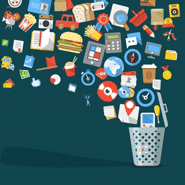 Всі ми вставляємо різні картинки в пости свого блогу і за два з гаком роки особисто у мене їх накопичилося дуже велика кількість.
Всі ми вставляємо різні картинки в пости свого блогу і за два з гаком роки особисто у мене їх накопичилося дуже велика кількість.
Звичайно, перед тим, як завантажити будь-яку картинку на блог, я ці зображення оптимізують і намагаюся зробити якомога більше унікальними.
Кожне зображення стискується до певного розміру і зменшується його вага. Про те як оптимізувати зображення для сайтів, я писав в цій статті .
Але насправді не все так просто. Коли ми завантажуємо певне зображення на свій блог, то WordPress пропонує нам кілька варіантів його розміру. Так як я заздалегідь готував картинки потрібного мені розміру, то, відповідно, при вставці в пост вибираю параметр «Вихідний розмір». Однак, при додаванні WordPress копіює на сервер нашого хостингу копії одного і того ж файлу в декількох розмірах. В результаті, при публікації в кожній статті можуть накопичуватися десятки файлів, які в блозі не використовуються і є сміттям.
Це ви можете спостерігати на цьому скріншоті:
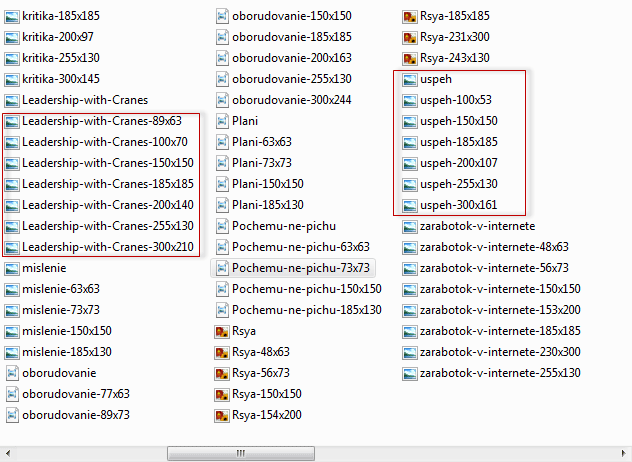
Файли з одним і тим же назвою клонуються в різних розмірах.
За час ведення свого блогу у мене накопичилося кілька тисяч (!) Подібних файлів. Крім того, подібне сміття може залишатися при редагуванні статей, коли ви міняєте зображення, або при видаленні постів з блогу.
Все це займає багато місця на сервері вашого хостингу. І навіть якщо у вас багато вільного місця, все одно це сміття може заважати. Наприклад, я намагаюся регулярно робити бекапи блогу, і якщо раніше цей процес займав менше 10 хвилин, то зараз це триває набагато довше.
Якщо у вас блог молодий і кількість зображень не дуже велике, то можна вручну виявити і видалити невикористовувані зображення, які за замовчуванням зберігаються в папці «\ wp-content \ uploads» вашого блогу.
Також можна знайти невикористовувані картинки в адміністративній панелі блогу, перейшовши на вкладку «Медіафайли», вибравши посилання «неприкріпленою» і там видалити те, що не використовується на блозі.
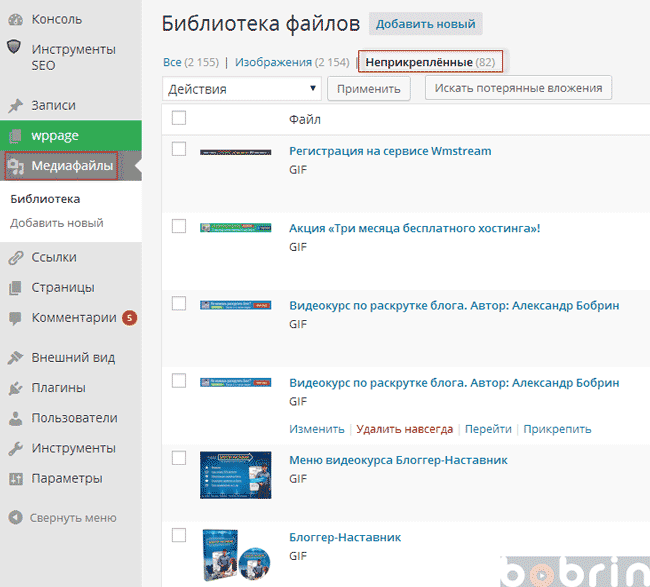
Але тут ви знайдете тільки ті файли, які реально не прикріплені до жодних статей, а ось клони всіх інших зображень таким способом видалити не вийде. Хоча вищезгадану операцію час від часу проводити варто.
З огляду на, що на моєму блозі за час його ведення накопичилися сотні файлів зображень, в ручну видалити сміття було б просто не реально. Тому я вирішив знайти і скористатися автоматичними засобами.
Як видалити невикористовувані зображення в WordPress блозі
Я думаю, що способів існує багато, але особисто я для цих цілей використовував плагін «DNUI Delete not used image». Завантажити ви його можете на офіційній сторінці, проте я завжди плагіни встановлюю через адмінку блогу, так простіше і менше дій доводиться здійснювати.
І так, заходимо в адміністративну панель блогу і у вкладці «Модулі» натискаємо посилання «Додати новий». У пошуковому рядку вводимо назву плагіна, який нас цікавить. В даному випадку «DNUI Delete not used image».
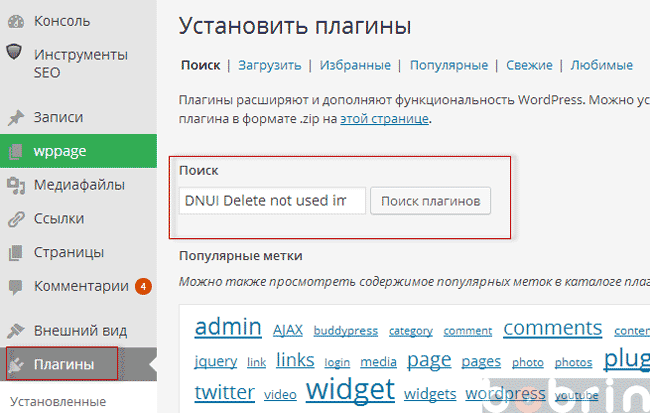
Після того як плагін буде знайдений, натискаємо посилання «Встановити», а після установки активуємо його.
Тепер у вкладці «Параметри» з'явиться новий пункт «DNUI», натисніть це посилання і потрапите в панель управління плагіном.
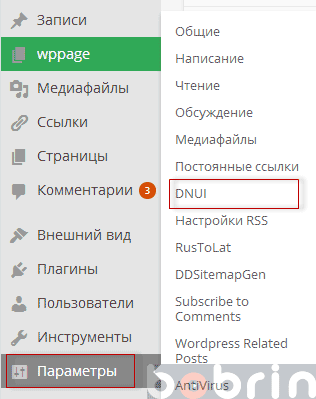
Тут нічого складного немає. У першому рядку потрібно вказати кількість перевірених зображень. У другій сортування. Якщо «First», то будуть перевірятися картинки з найперших статей на блозі.
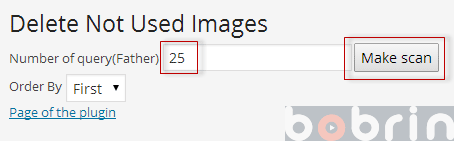
Хочу вас відразу попередити, що коли ви робите будь-які операції з блогом, які можуть що-небудь зіпсувати або видалити, то завжди потрібно зробити резервну копію файлів блогу і бази даних mysql! Якщо раптом щось піде потрібне, то ви завжди зможете все відновити!
Про те, як зробити резервну копію блогу можете прочитати в цій статті .
Цей плагін я перевірив на двох своїх блогах, і проблем ніяких не було за винятком видалення деяких мініатюр в постах цього блогу. Але там я їх видалив вручну, тому проблем бути не повинно.
Після того як ви про всяк випадок зробите резервну копію блогу, можна приступати до видалення сміття.
У першому рядку я рекомендую вам поставити параметр «100», тобто перевірятимуться тільки 100 файлів на наявність клонів, які на блозі не використовуються. Можна поставити і більше, але тоді перевірка може проходити дуже довго. Натискаємо кнопку «Make Scan» і чекаємо закінчення перевірки.
Після завершення перевірки у вас з'явиться список різних файлів і їх клонів (копій).
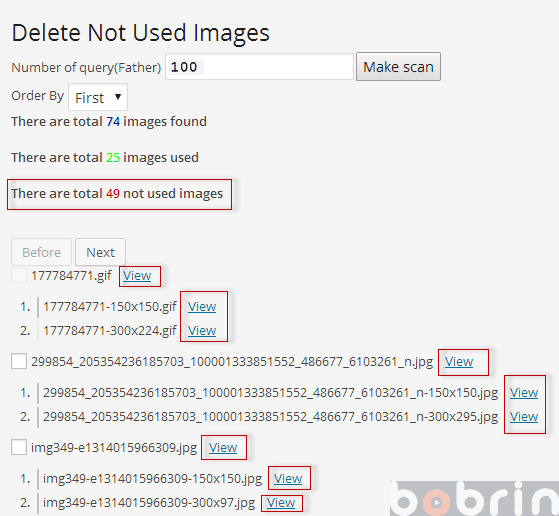
Тут ви бачите загальна кількість зображень, скільки з них використовується (зеленим кольором) і скільки є сміттям (червоним кольором).
Перед тим як що-небудь робити з сміттєвими картинками, перегляньте їх натисканням посилання «Wiew» і, якщо хочете, можете відзначати непотрібні для їх подальшого видалення.
Я робив все в автоматичному режимі. По завершенню перевірки переходив в самий низ сторінки, натискав кнопку «Select All» і після виділення всіх копій натискав кнопку «Delete», тобто Вилучити.
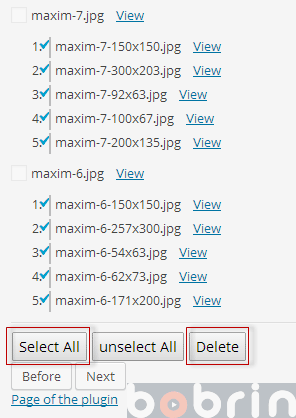
Після видалення з'явиться вікно зі списком віддалених копій.
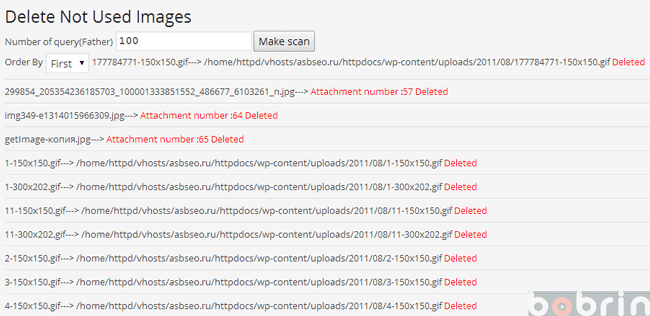
Переходимо в самий низ сторінки і після цього списку зазвичай є список не видалених файлів. Він виглядає так:
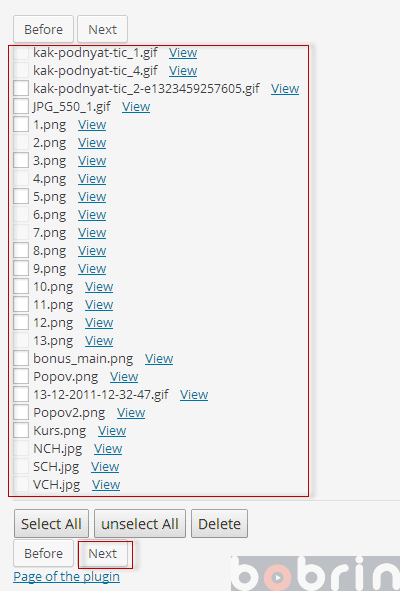
Тут ви можете переглянути ці файли і видалити непотрібні вручну. Саме так я помилково видалив деякі мініатюри до постів. Так що будьте акуратніше, плагін в автоматичному режимі працює непогано, тому з ручним виділенням і видаленням будьте особливо обережні!
Після того як все переглянули, натискайте кнопку «Next» і плагін виконає перевірку наступних файлів. І так чистимо все сміття до того моменту, поки кнопка «Next» стане більш недоступною.
Після закінчення роботи з плагіном можна його деактивувати, щоб він не створював додаткове навантаження.
Ось таким ось нескладним способом можна видалити всі непотрібні картинки з нашого блогу. У мене їх було видалено дуже багато - кілька ТИСЯЧ (!), Місця на сервері звільнив близько 100 Мб. Це при тому, що весь мій блог важив 340 Мб, а всі файли перед завантаженням я оптимізує в ручну і вони займають небагато місця.
Думаю, що таку чистку буде корисно час від часу проводити на своєму блозі.
До речі, існує ще один плагін призначений для подібних завдань, він називається «Additional image sizes (zui)». Якщо хочете, можете скористатися ним, але я його не перевіряв.
На цьому у мене все. Сподіваюся, цей пост був вам корисний. Спасибі, що читаєте мій блог!
З повагою, Олександр Бобрин
